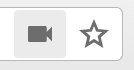はじめに
WebVRのフレームワーク A-Frame を利用してThetaのLive動画をVR対応させます。
準備
ソース
A-Frame のソースコードを参考にしました。
たったこれだけのソースで、VR対応できるなんて、なんて素敵なのでしょう。
360video.html
<!DOCTYPE html>
<html>
<head>
<meta charset="utf-8">
<title>360 Video</title>
<meta name="description" content="360 Video — A-Frame">
<script src="https://aframe.io/releases/0.6.1/aframe.min.js"></script>
<script type="text/javascript">
var constraints = {
audio: true,
video: true
};
// get user media
navigator.getUserMedia = navigator.getUserMedia || navigator.webkitGetUserMedia || navigator.mozGetUserMedia;
navigator.getUserMedia(constraints,
function(stream) {
var video = document.getElementById("video");
video.src = URL.createObjectURL(stream);
console.info("media start");
},
function(error) {
console.error(error);
}
);
</script>
</head>
<body>
<a-scene>
<a-assets>
<video id="video" autoplay loop crossorigin="anonymous"></video>
</a-assets>
<a-videosphere src="#video" rotation="0 180 0"></a-videosphere>
</a-scene>
</body>
</html>
確認
- サーバーにソースをアップ
- OculusをPCに接続
- ThetaをPCに接続
- Chromeでアクセス
- カメラ利用の許可を求められるので、許可 2
- 映像が映し出されたら画面右下のVRボタン
 をクリック。
をクリック。 - Oculusを覗いてみる
- WoW!